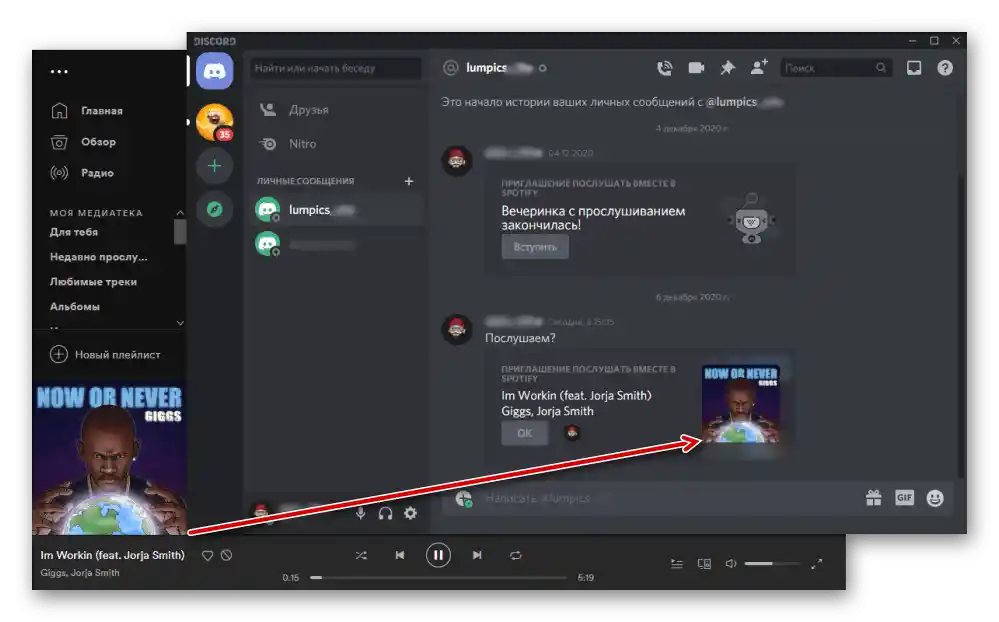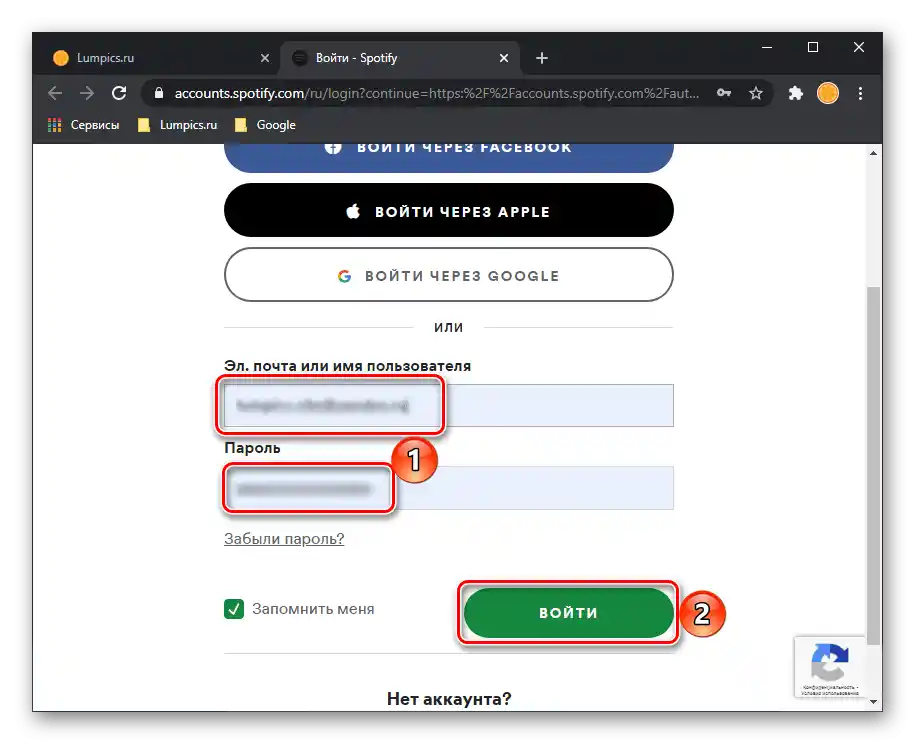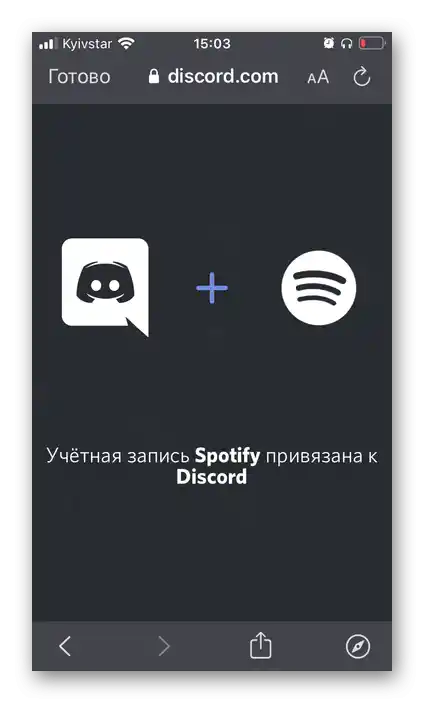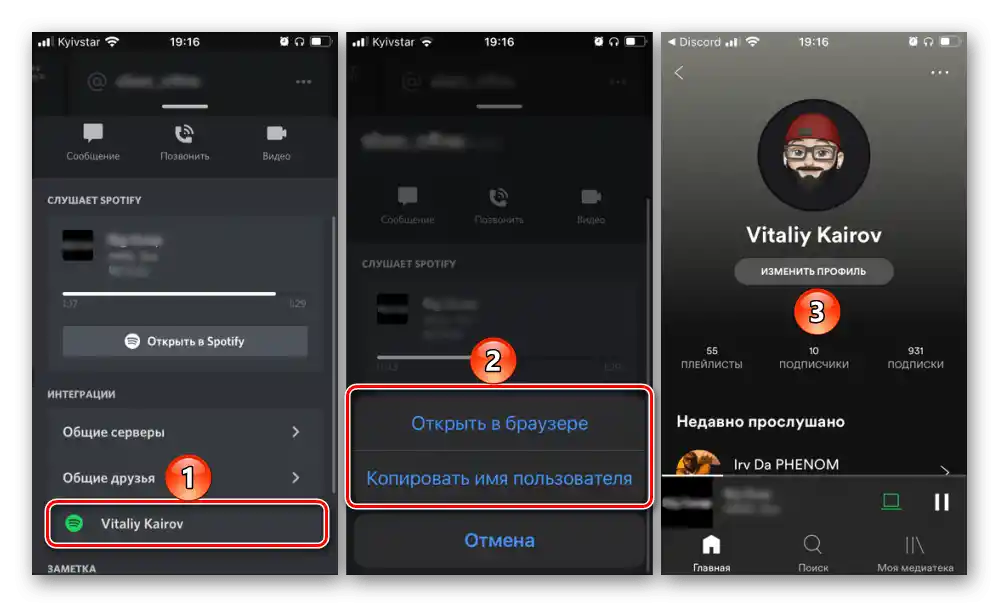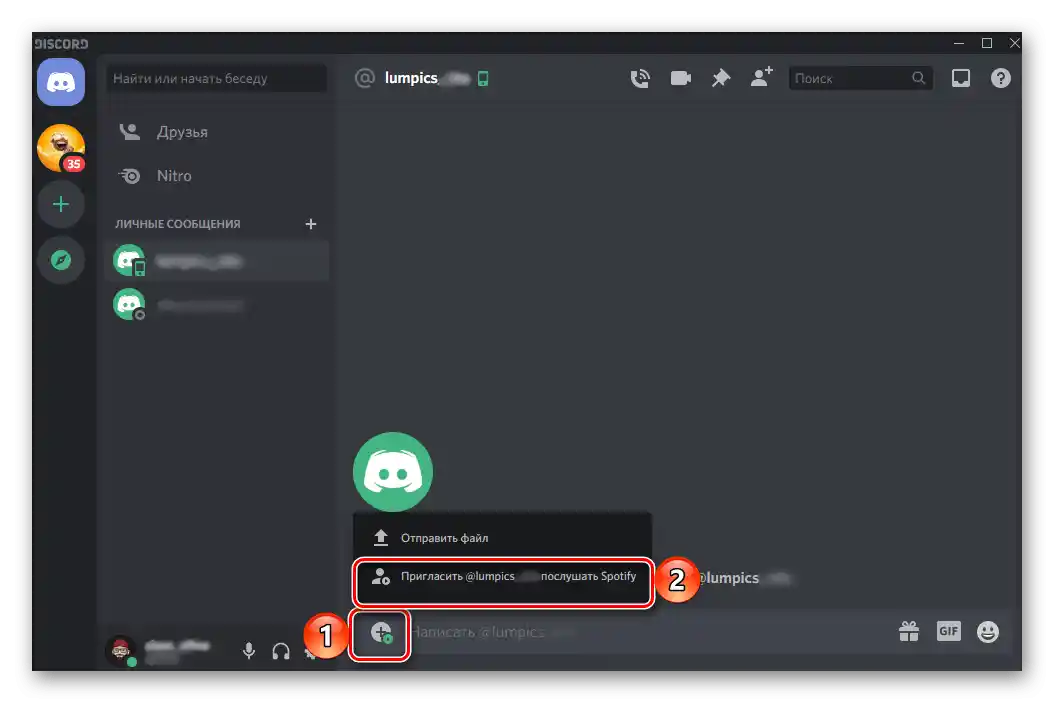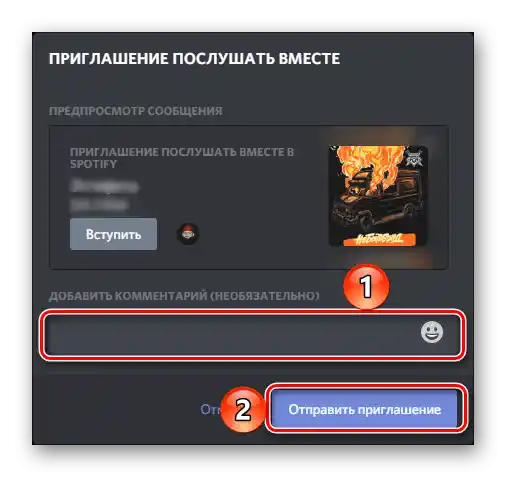المحتوى:
الخيار 1: برنامج للكمبيوتر وإصدار الويب
على الكمبيوتر، يمكنك الوصول إلى جميع ميزات Discord سواء من خلال البرنامج أو من إصدار الويب للخدمة. ربط حساب Spotify يتم بنفس الطريقة في كلا الحالتين، لذلك سننظر فيما بعد في الخيار الأول فقط.
اقرأ أيضًا: كيفية تثبيت ديسكورد على الكمبيوتر
- عند وجودك في النافذة الرئيسية لـ Discord، افتح إعداداته – للقيام بذلك، انقر على أيقونة الترس الموجودة على اليمين من الصورة واسم الملف الشخصي.
- في الشريط الجانبي للإعدادات، انتقل إلى قسم "التكاملات".
- في قسم قائمة الخدمات المدعومة، انقر على أيقونة Spotify.
- في صفحة تسجيل الدخول إلى خدمة البث، التي ستفتح في المتصفح، أدخل اسم المستخدم وكلمة المرور لحسابك في سبوتيفاي، ثم استخدم زر "تسجيل الدخول". قد تحتاج إلى منح أذونات إضافية.
![إدخال اسم المستخدم وكلمة المرور في برنامج Discord لربط حساب Spotify]()
اقرأ أيضًا: كيفية تسجيل الدخول إلى Spotify على الكمبيوتر - بعد بضع ثوانٍ، سيتم ربط الحسابين، ويمكنك التأكد من ذلك من خلال الانتقال إلى البرنامج.
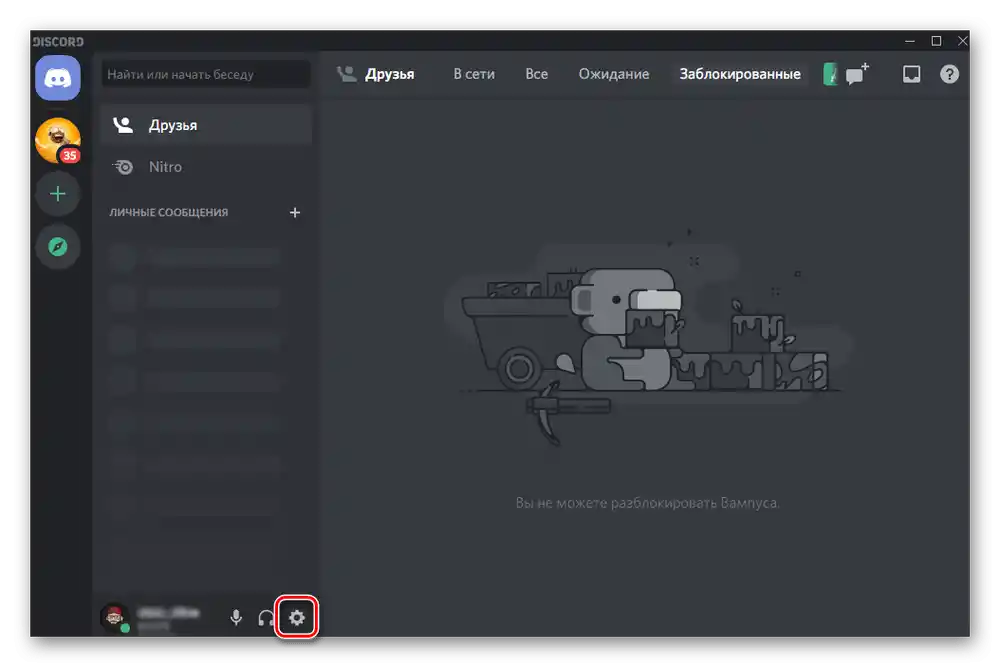
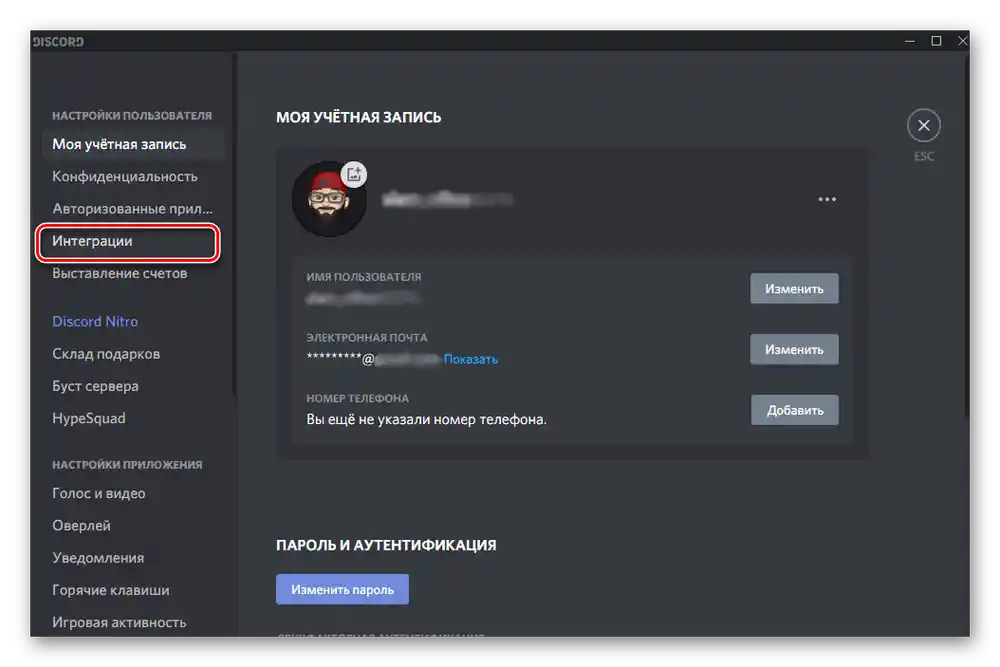
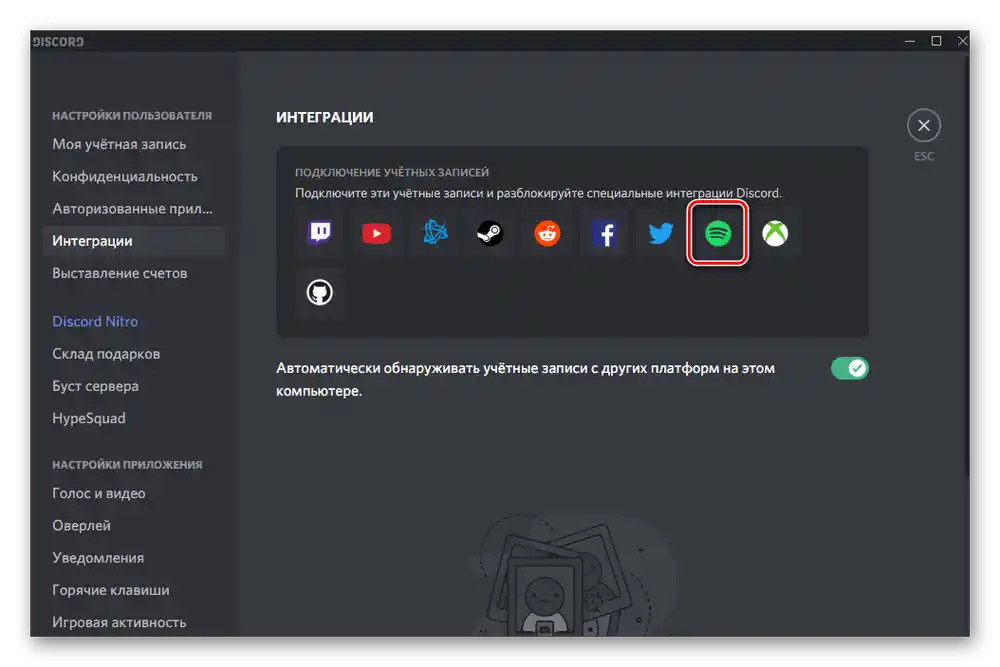
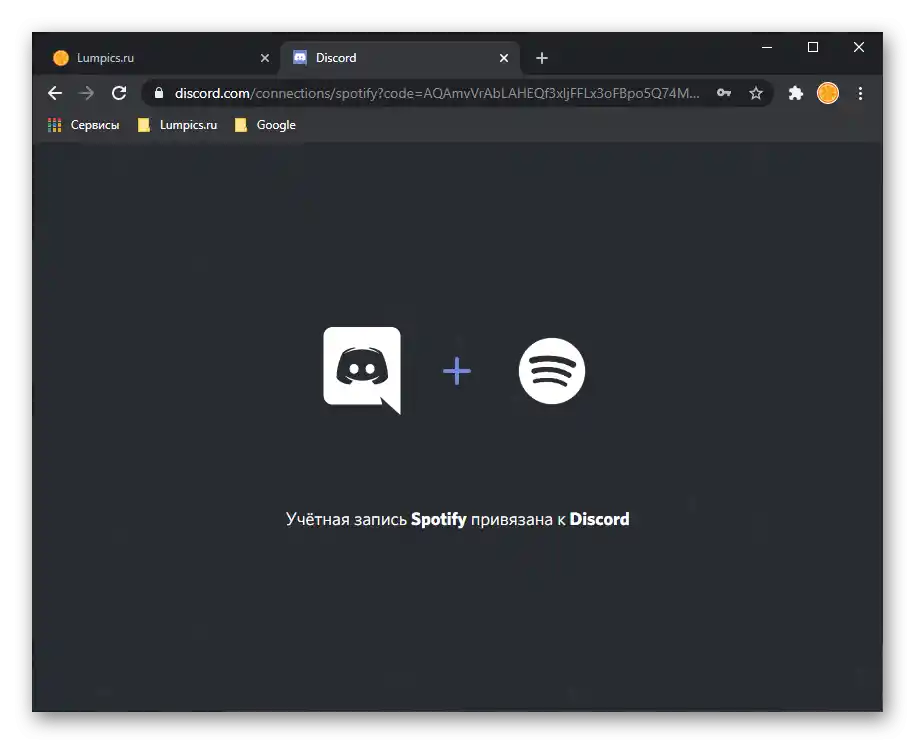
بشكل افتراضي، يتيح Discord "عرض Spotify كحالة خاصة بك"، كما توجد إمكانية "عرض في الملف الشخصي" معلومات عن الاستماع، ولتفعيل ذلك يجب تفعيل المفتاح المناسب.
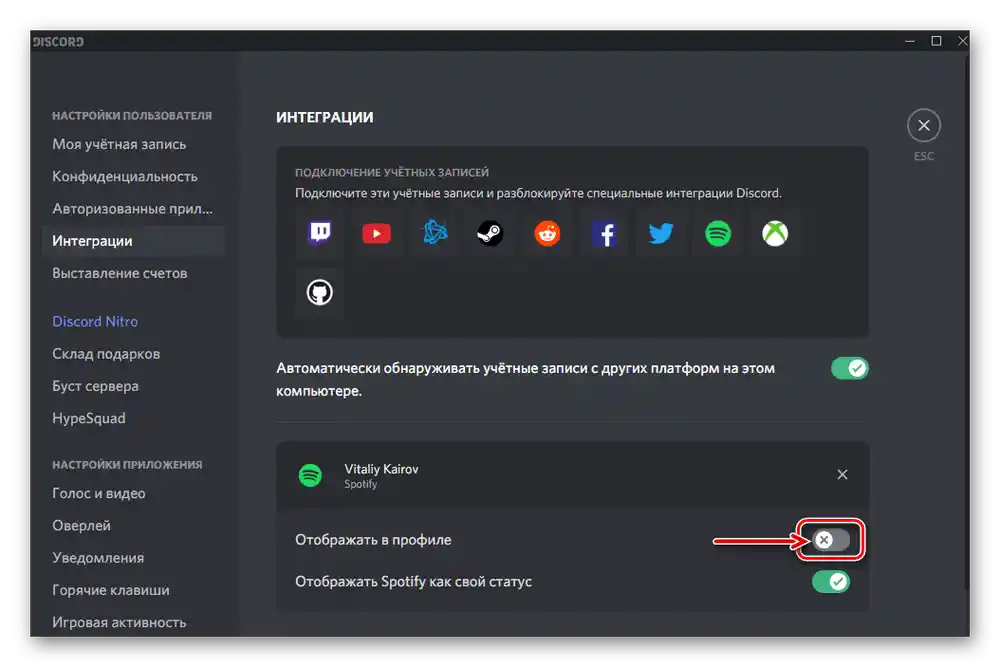
الآن، سيتمكن جميع من تتواصل معهم عبر Discord من رؤية الموسيقى التي تستمع إليها على Spotify.
اقرأ أيضًا: ماذا تفعل إذا لم يتم تثبيت Discord
الخيار 2: iOS/iPadOS
تطبيق Discord المحمول لـ iPhone و iPad يختلف كثيرًا عن إصدار الخدمة للكمبيوتر الشخصي. تبدو خوارزمية ربط حساب Spotify به كما يلي:
- قم بتشغيل التطبيق واستدعاء القائمة الخاصة به من خلال لمس صورة ملفك الشخصي في الزاوية اليمنى من الشريط السفلي.
- اضغط على خيار "التكاملات".
- في الصفحة التالية، اضغط على "إضافة".
- في قائمة الخدمات المدعومة، اختر Spotify.
- أدخل في المتصفح الذي يظهر اسم المستخدم وكلمة المرور لحسابك، ثم استخدم زر "تسجيل الدخول".
- سيتم ربط الحسابات تقريبًا على الفور، ويمكن التأكد من ذلك ليس فقط من خلال الإشعار المعروض على الشاشة (لإغلاقه، المس النص "تم")،
![نتيجة ربط حساب Spotify بنجاح في تطبيق Discord على iPhone]()
ولكن أيضًا في التطبيق نفسه - في نفس إعدادات التكامل.
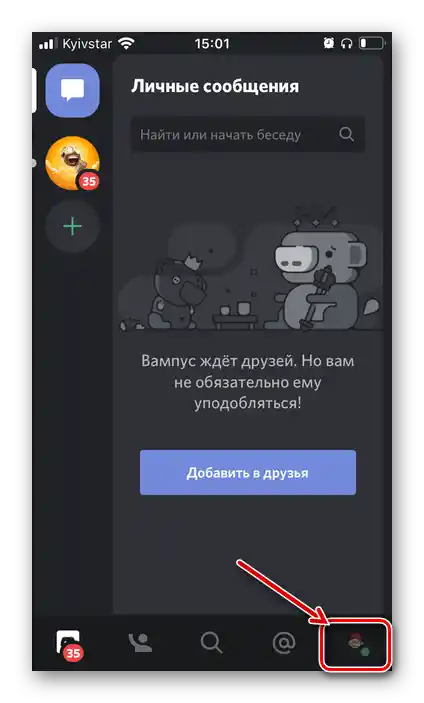

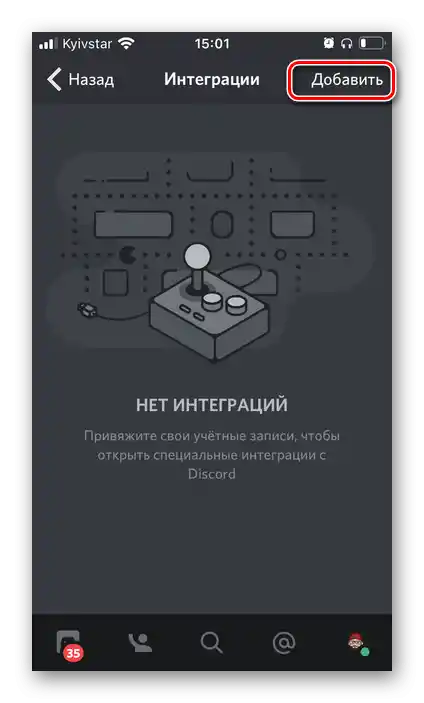
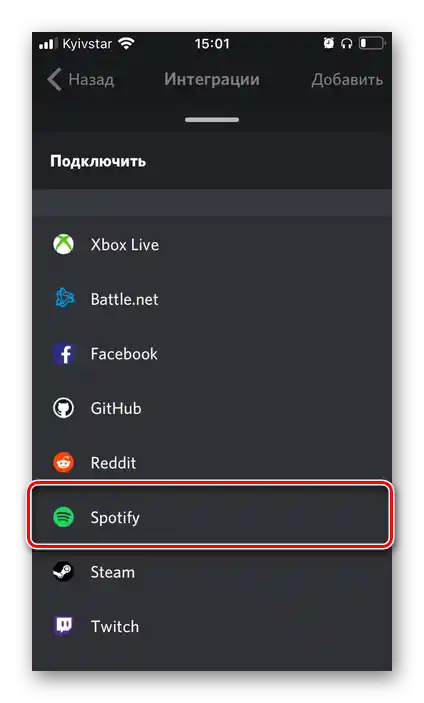
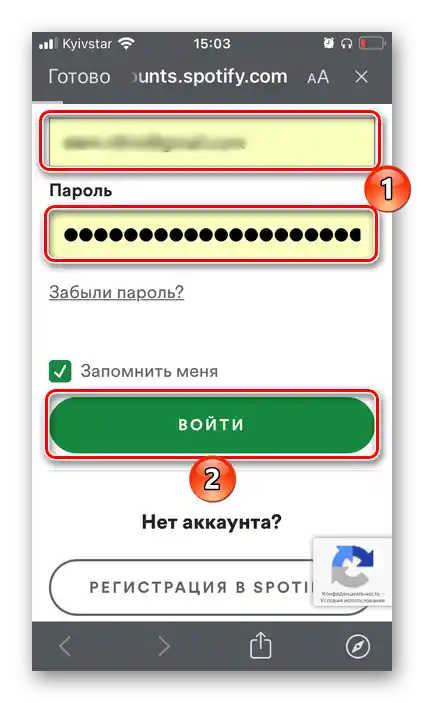
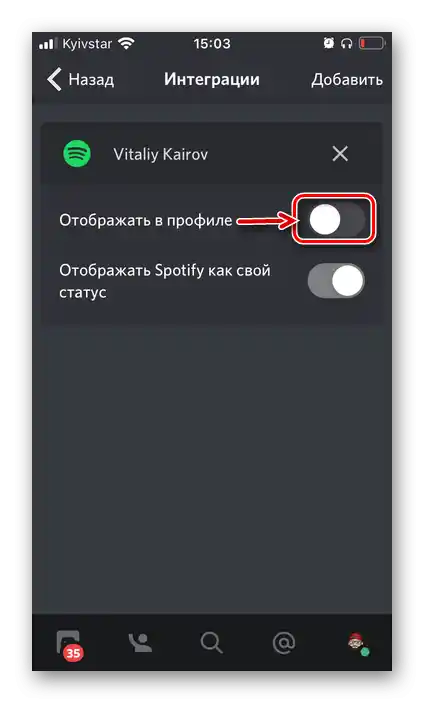
هناك يمكنك أيضًا "عرض Spotify كحالة خاصة بك"، وهو مفعل بشكل نشط افتراضيًا، ولكن يمكنك أيضًا "عرض في الملف الشخصي" معلومات عن المحتوى الذي يتم تشغيله.
الخيار 3: Android
لحل المهمة المذكورة في عنوان المقال في تطبيق Discord لـ Android، يجب القيام بما يلي:
- افتح قائمة الخدمة من خلال لمس صورة ملفك الشخصي الموجودة في الزاوية السفلى اليمنى.
- انتقل إلى قسم "التكاملات".
- ثم اضغط على "إضافة".
- اختر Spotify من قائمة الخدمات المتاحة.
- في النافذة التي تظهر، أدخل اسم المستخدم وكلمة المرور لحسابك، ثم المس زر "تسجيل الدخول" ("Log In").
- اطلع على الأذونات المطلوبة وقدمها، من خلال لمس "أوافق" أو "Agree".
- فورًا بعد ذلك، سيتم ربط الحسابات في الخدمات ببعضها البعض، كما يتم الإبلاغ عن ذلك في الإش
- عار، وأيضًا في إعدادات المستخدم في Discord، في قسم التكاملات المتاحة.
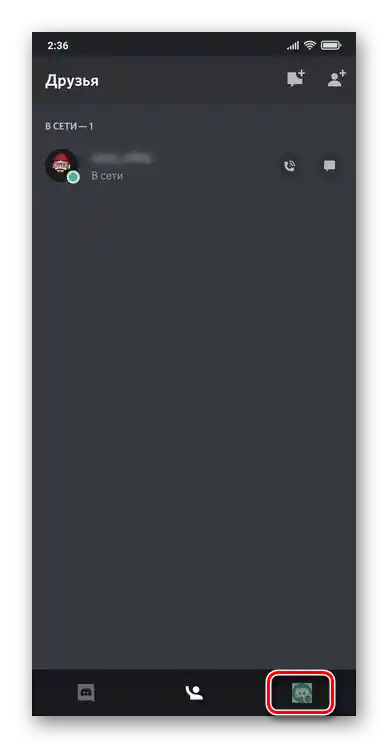
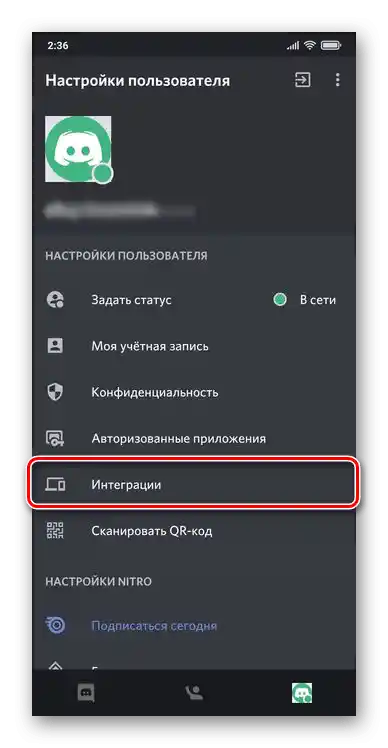

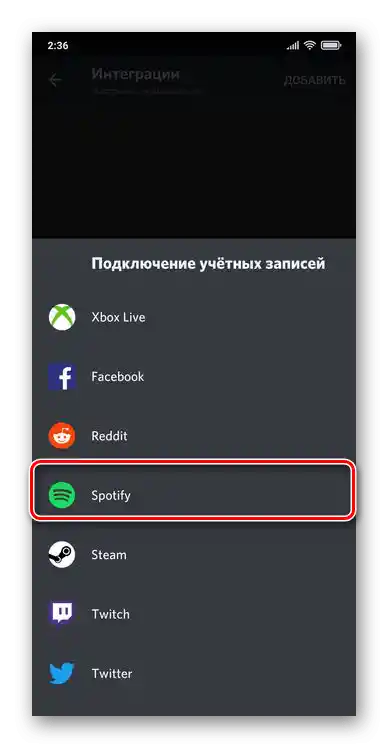
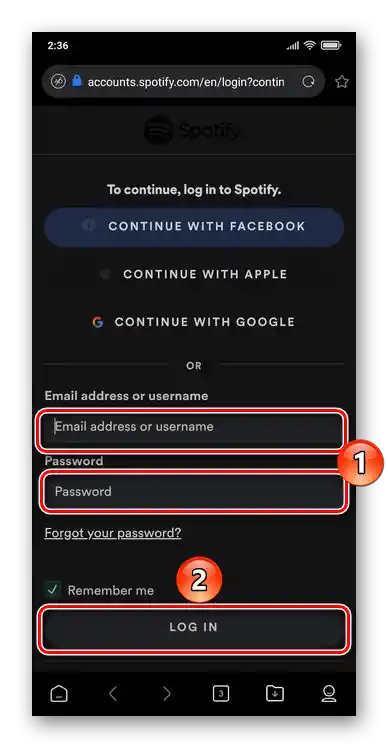
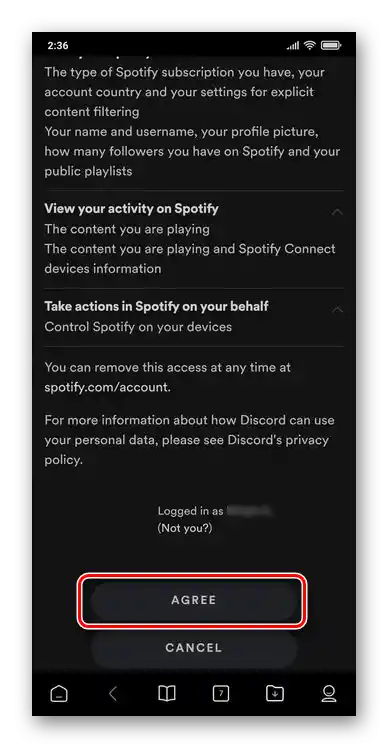
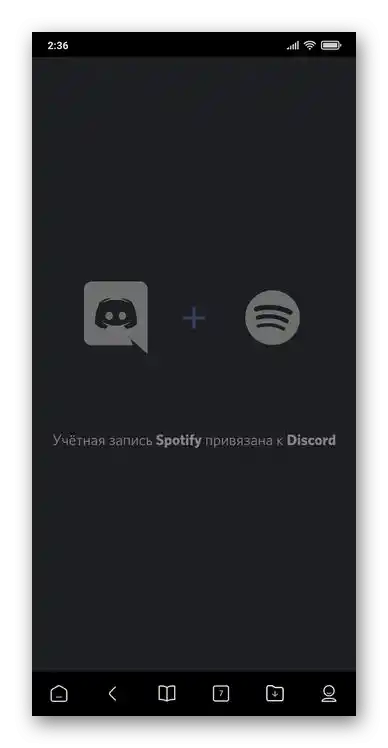
هناك يمكنك تفعيل الخيار "عرض في الملف الشخصي"، حتى يتمكن الأصدقاء من رؤية ما تستمع إليه. وفي الوقت نفسه، الخيار "عرض Spotify كحالتك" مفعل بشكل افتراضي.
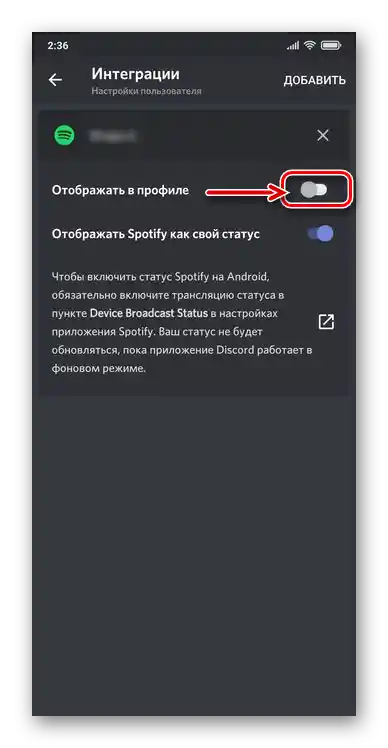
استخدام Spotify في Discord
بعد ربط حسابك في سبوتيفاي بـ Discord، ستصبح الميزات التالية متاحة:
- عرض الموسيقى التي تستمع إليها / مشاهدة ما يستمع إليه صديق (شرط أن يكون لديه ربط). يتم عرض هذه المعلومات في الملف الشخصي الكامل وبطاقة المستخدم (الملف الشخصي المصغر) على شكل نص "يستمع إلى Spotify". عند الضغط عليها، يمكنك رؤية ما يتم الاستماع إليه بالضبط والانتقال إلى هذا المسار على خدمة البث — للقيام بذلك، يجب الضغط على اسم الملف الشخصي في رأس الدردشة، ثم في القائمة المنبثقة، استخدم زر "فتح في Spotify".
- عرض ملف صديق على سبوتيفاي. من نفس القائمة التي يتم فيها عرض المقطوعة التي يتم تشغيلها، يمكنك الانتقال إلى صفحة المستخدم على خدمة البث — يكفي الضغط على اسمه واختيار الخيار "فتح في المتصفح". إذا لزم الأمر، يمكنك أيضًا "نسخ اسم المستخدم".
![الانتقال إلى عرض ملف المستخدم في Spotify من تطبيق Discord]()
اقرأ أيضًا: كيفية العثور على صديق وإضافته في سبوتيفاي - دعوة للاستماع المشترك للموسيقى. اضغط على زر "+" في نافذة الدردشة واختر من القائمة المنبثقة الخيار "دعوة @اسم_المستخدم للاستماع إلى Spotify".
![دعوة مستخدم Discord للاستماع إلى Spotify]()
إذا رغبت، أضف تعليقك، ثم استخدم زر "إرسال الدعوة".
![إرسال دعوة للمستخدم على Discord للاستماع إلى Spotify]()
بعد ذلك، سيتعين على المستخدم فقط الانتقال من الدردشة عبر الرابط المستلم، وبعد ذلك، بشرط وجود اشتراك Spotify Premium، يمكنكما الاستماع معًا إلى نفس الموسيقى. في حالة عدم وجود اشتراك Premium، سيتعين على المستلم تشغيل كل مسار جديد بنفسه.
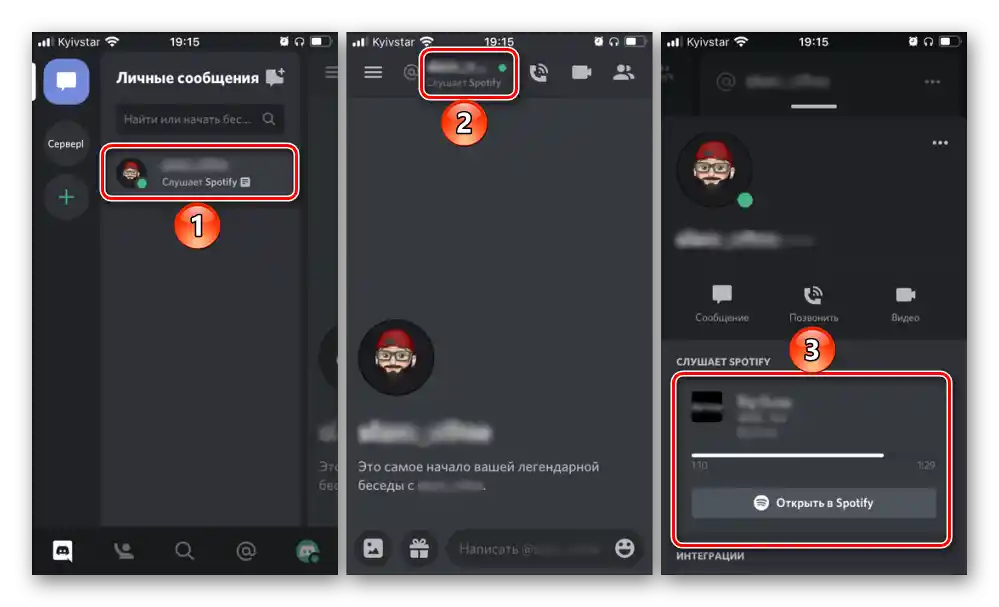
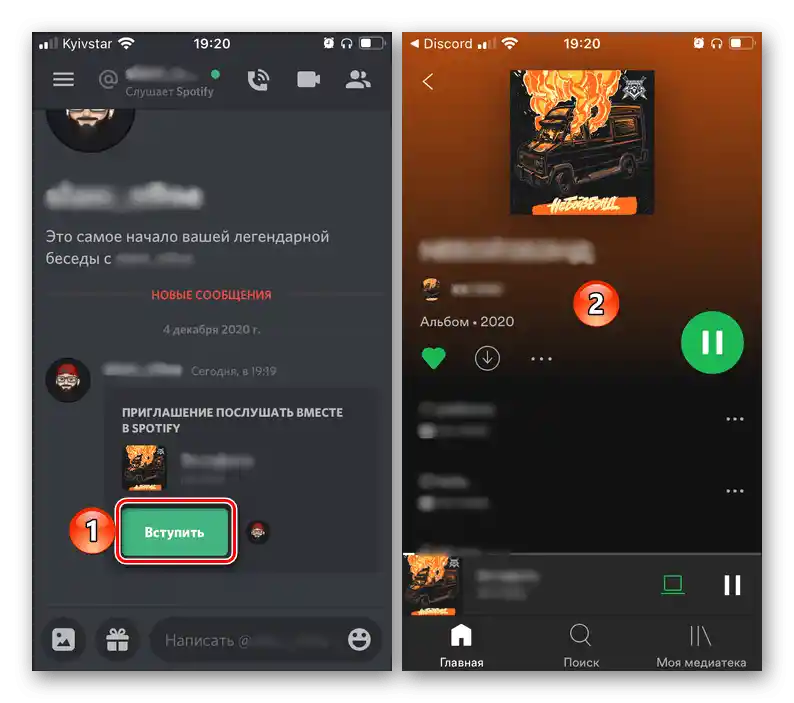
اقرأ أيضًا:
كيفية الاشتراك في سبوتيفاي بريميوم
كيفية تنظيم جلسة جماعية في سبوتيفاي
انتبه! الدعوة المرسلة صالحة لفترة محدودة وهي ديناميكية - الأغاني المعروضة في المعاينة ستتغير أثناء تشغيلها/تبديلها. وبالتالي، كل انتقال جديد سيؤدي إلى نفس المقطوعة التي تستمع إليها في الوقت الحالي.